| 1. |
Windows(R) Meを起動する |
| 2. |
無線LANカード子機に添付のCD-ROM(ユーティリティ集)をセットする
しばらくすると画面が表示されるので、[×]または[閉じる](機種によっては[終了])をクリックする
画面を閉じてから、手順3に進みます。
画面が表示されない場合は、そのまま手順3に進みます。 |
| 3. |
パソコンにWL54AGを取り付ける
[新しいハードウェアの追加ウィザード]画面が表示されます。 |
| 4. |
[ドライバの場所を指定する(詳しい知識のある方向け)]をクリックし、[次へ]をクリックする |
| |
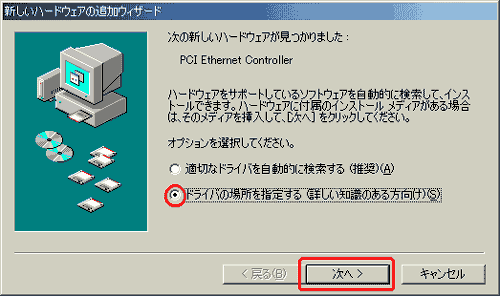 |
| |
|
| 5. |
「使用中のデバイスに最適なドライバを検索する(推奨)」と「検索場所の指定」にチェックし、[参照]をクリックする
|
| |
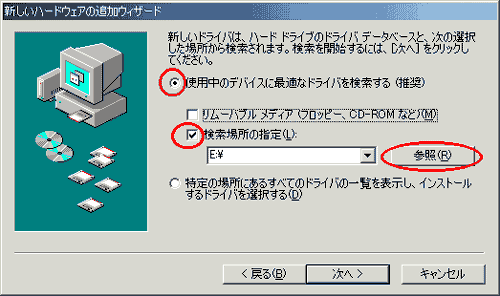 |
| |
|
| 6. |
CD-ROM内の「Drv」−「Win9x」フォルダを選択し、[OK]をクリックする |
| 7. |
[次へ]をクリックする |
| |
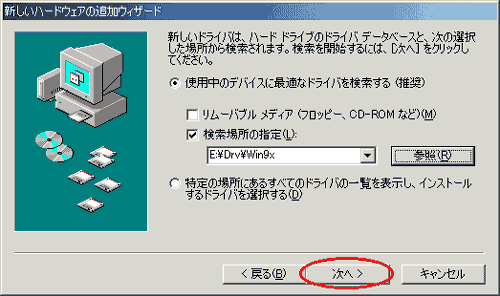
(この画面では、CD-ROMドライブ名がEの場合です) |
| |
|
| 8. |
[次へ]をクリックする |
| 9. |
インストールが完了したら、[完了]をクリックする
CD-ROMを取り出して、画面の指示に従ってパソコンを再起動してください。
|
| |
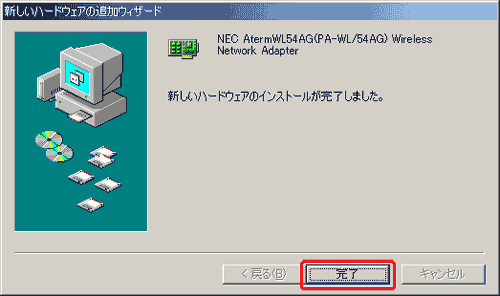 |
| |
|
| 10. |
WL54AGのドライバのインストールを確認する |
| |
| a. |
[スタート]ボタン−[設定]−[コントロールパネル]をクリックする |
| b. |
[システム]アイコンをダブルクリックする |
| c. |
[デバイスマネージャ]タブをクリックする |
| d. |
[ネットワークアダプタ]をダブルクリックする |
| e. |
[NEC AtermWL54AG(PA-WL/54AG) Wireless Network Adapter]が表示されていることを確認する |
|
| |
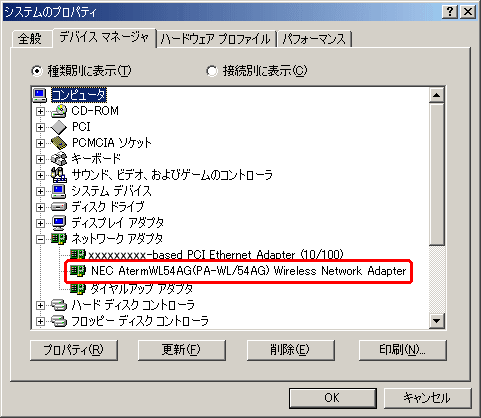 |